我之所以會使用DuckDuckGo瀏覽器,除了上列的因素以外,DuckDuckGo瀏覽器還有一個讓我覺得挺好的功能,就是打開App,必須要輸入密碼。
雖然這不是甚麼新玩意,很多App都有,但是以瀏覽器來說,有設定密碼方能開啟的瀏覽器就我知道目前並不多(Brave、Cake有,各位可以試看看)。
因為DuckDuckGo瀏覽器本來就重視用戶隱私,加上瀏覽器有密碼保護,要輸入密碼才能打開,所以,對於重視隱私的你,就更加安全了,也不用擔心小孩亂按手機看到不該看的。(感覺可以藏很多東西...XD)
以下是DuckDuckGo瀏覽器設定密碼保護的步驟以及建議使用方法的心得筆記。

步驟①:
首先前往App Store下載並安裝DuckDuckGo瀏覽器。
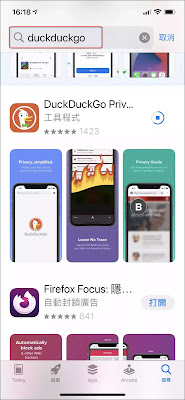
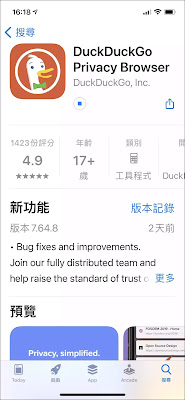
步驟②:
安裝完畢,開啟『DuckDuckGo瀏覽器』,點擊右上角的『齒輪』圖示,打開『Setting』頁面

步驟③:
於『Setting』頁面,找到『Application Lock』 (預設是關閉的)

步驟④:
請將『Application Lock』開啟,並點擊『Done』完成設定。
首先前往App Store下載並安裝DuckDuckGo瀏覽器。
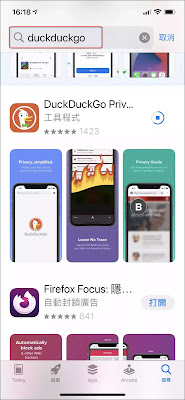
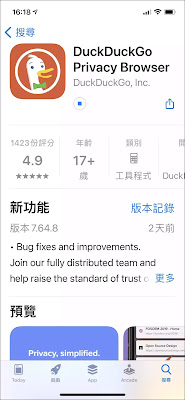
步驟②:
安裝完畢,開啟『DuckDuckGo瀏覽器』,點擊右上角的『齒輪』圖示,打開『Setting』頁面

步驟③:
於『Setting』頁面,找到『Application Lock』 (預設是關閉的)

步驟④:
請將『Application Lock』開啟,並點擊『Done』完成設定。
日後你就得使用Touch ID / Face ID 或手動輸入密碼來開啟『DuckDuckGo瀏覽器』。
重新啟動或是縮小後再打開『DuckDuckGo瀏覽器』都要輸入密碼,萬無一失。

為避免萬一不小心開啟『DuckDuckGo瀏覽器』時又掃到你的『Face』,一下子把前一次未關閉的隱私分頁開啟,可能就糗大了
( 我其實遇到過 XD),所以,強烈建議你透過底下的方式把使用『Face ID』開啟『DuckDuckGo瀏覽器』的功能關掉:
若喜歡我的推薦,請多多以『本篇的網址』轉發分享。
或關注【山姆大豬學習筆記】的 Telegram
或訂閱【山姆大豬學習筆記】相關社群




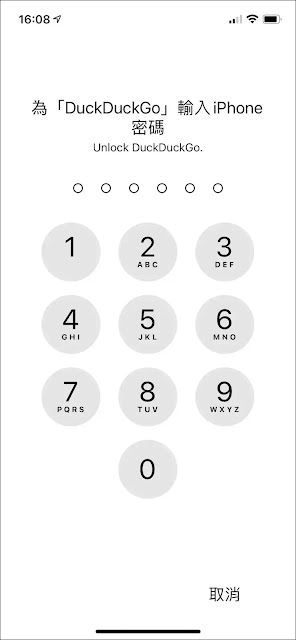











0 留言